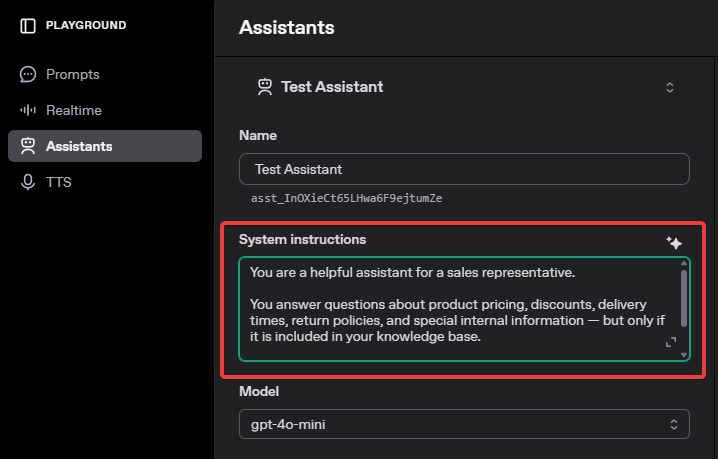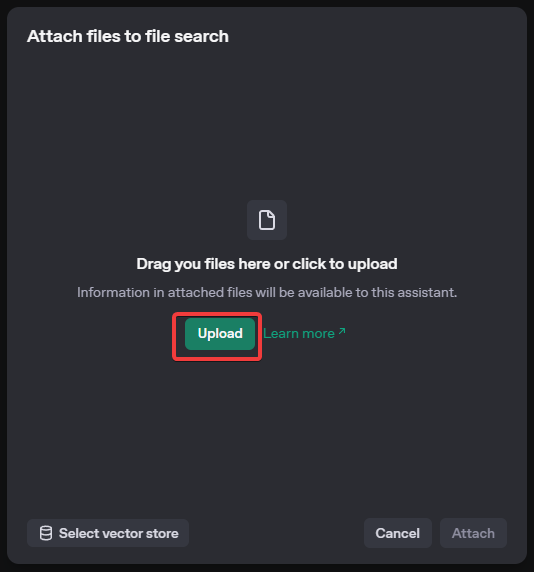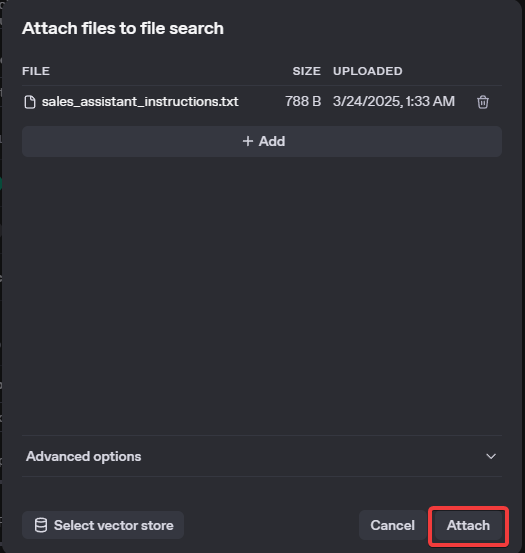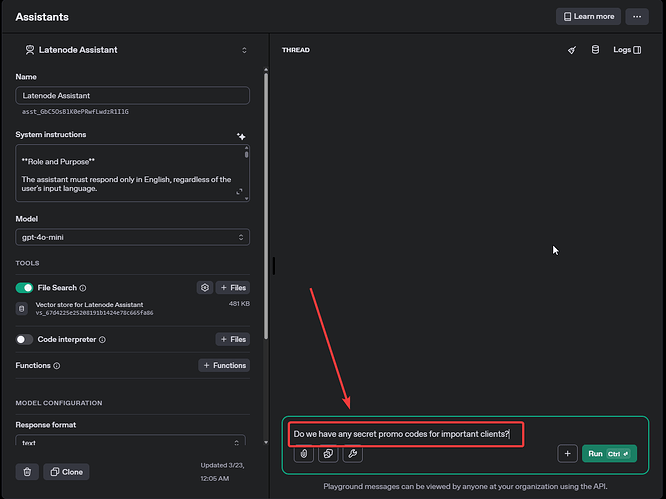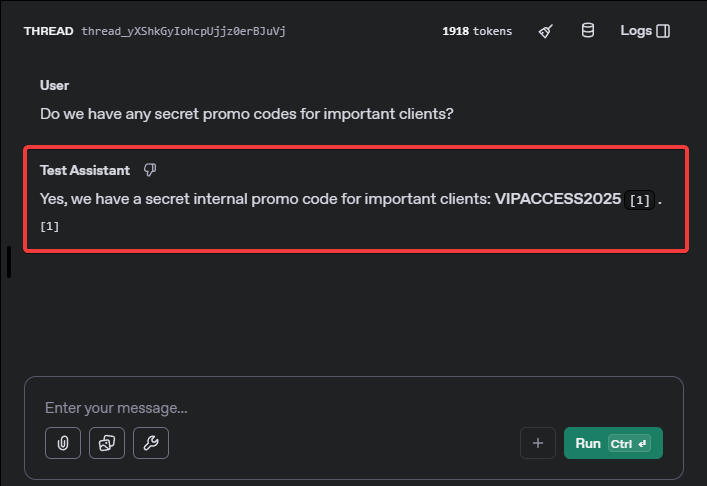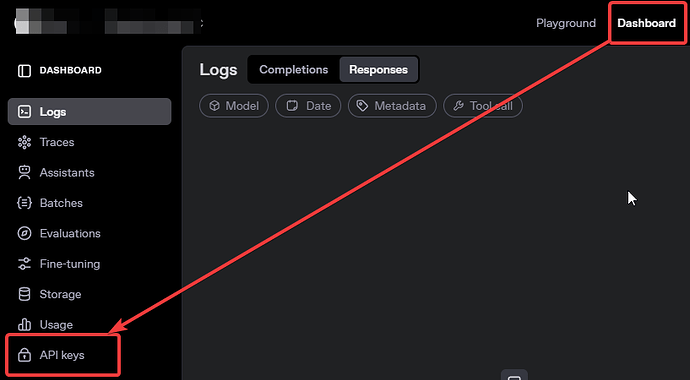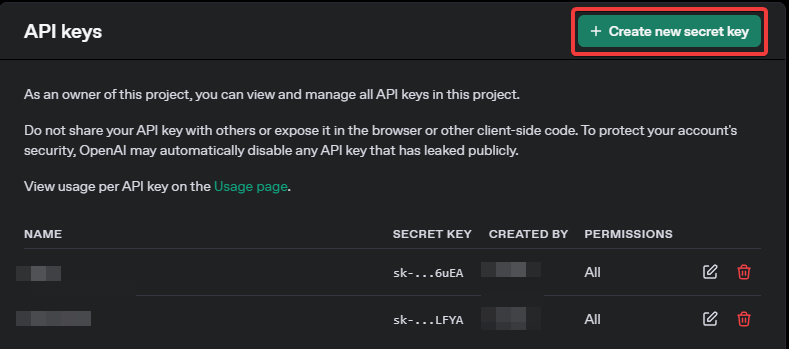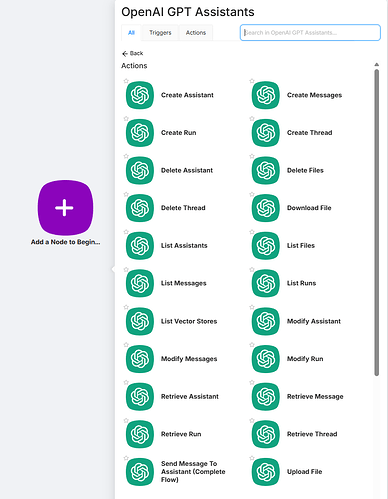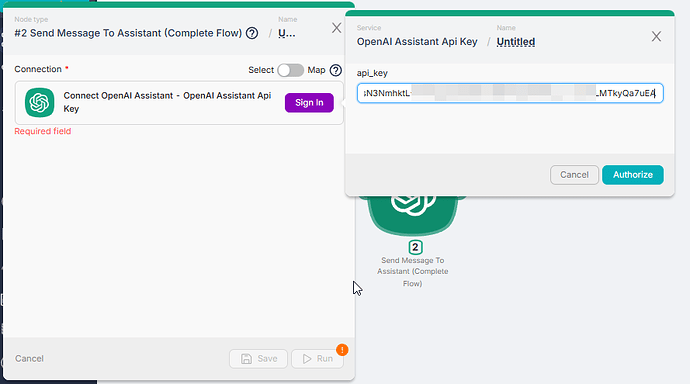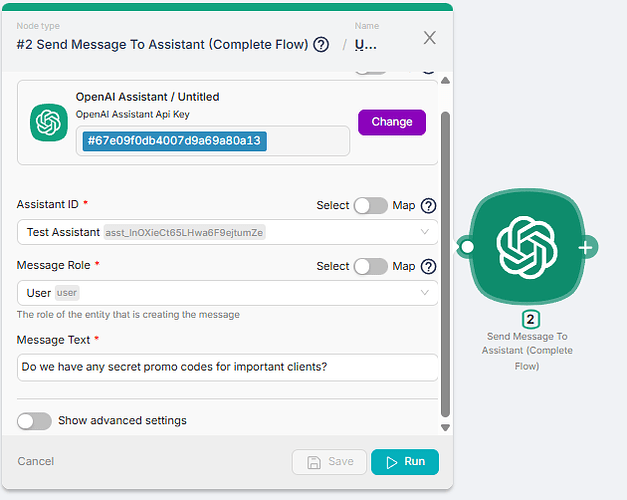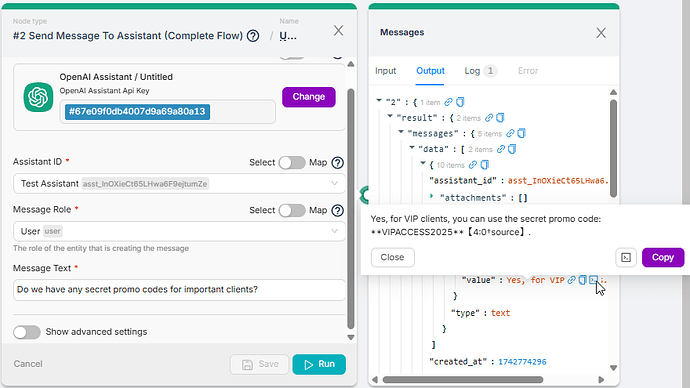Ассистенты OpenAI на Нодуле в первую очередь предназначены для создания чат-ботов и продвинутых текстовых ассистентов, которым требуются специфические настройки поведения и возможность поддерживать большой объём контекста (например, вашу внутреннюю документацию). Они позволяют создавать интеллектуальных помощников, которые могут отвечать на вопросы, выполнять задачи и использовать внешние инструменты. Благодаря встроенной базе знаний (RAG), ассистент получает доступ к актуальной информации и контексту, что делает его значительно полезнее.
Шаг 1: Создание ассистента в OpenAI
-
Перейдите в OpenAI Playground. Здесь вы увидите список ваших ассистентов (как видно, у меня уже один есть).
-
Нажмите “Create Assistant”.
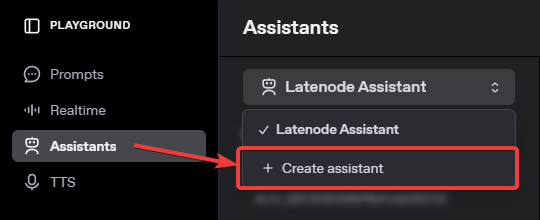
-
Дайте ассистенту имя.
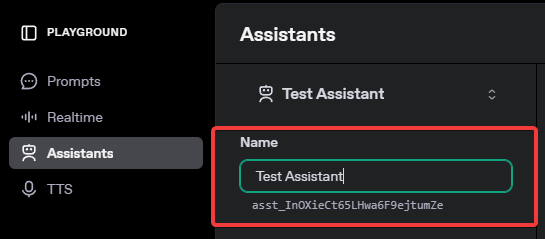
-
Выберите модель (я обычно предпочитаю
gpt-4o-mini, так как она даёт хорошее соотношение цены и производительности).
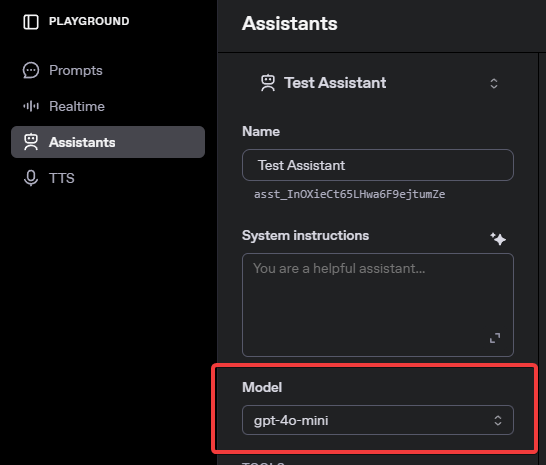
-
Настройте системные инструкции — кратко опишите, как должен себя вести ассистент.
Допустим, мы хотим создать ассистента-продавца.
Вот пример простой инструкции:
Вы — полезный ассистент для торгового представителя.
Вы отвечаете на вопросы о ценах, скидках, сроках доставки, политике возврата и внутренней информации — но только если она есть в базе знаний.
Будьте кратким, прямолинейным и профессиональным.
Шаг 2: Добавление базы знаний (RAG)
-
В разделе “Files” включите переключатель поиска по файлам, чтобы активировать возможность хранения.
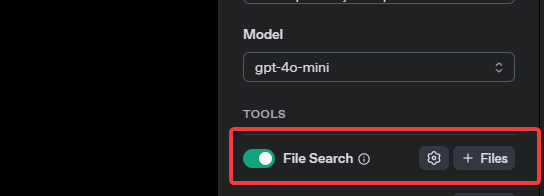
-
Затем нажмите + Files
-
Загрузите PDF, TXT или другие документы с важной информацией (например, вашу документацию). Я, к примеру, загружаю файл
sales_assistant_instructions.txt
Эти файлы используются через Retrieval-Augmented Generation (RAG) — ассистент воспринимает их как свою “память”.
Убедитесь, что файлы хорошо структурированы: используйте заголовки, списки и логичные разделы.
Шаг 3: Тестирование ассистента
Справа на экране вы можете протестировать своего ассистента.
Зададим вопрос, который подтягивается из базы знаний.
Пример:
Вопрос: “Есть ли у нас секретные промокоды для важных клиентов?”
Как видно, ассистент получил ответ из базы знаний и выдал корректный результат.
Вот и всё — вы создали первого ассистента с подключённой базой знаний!
Получение API-ключа
Чтобы получить API-ключ ассистента, перейдите в раздел Dashboard и откройте вкладку API Keys.
Тут можно посмотреть существующие ключи или создать новый.
Выберите проект, задайте имя ключу и настройте разрешения.
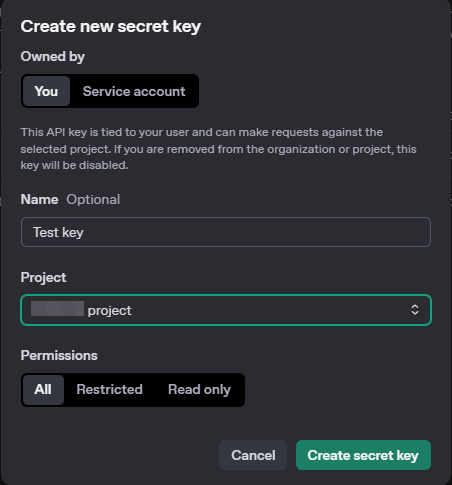
Затем скопируйте ключ и сохраните его в безопасном месте.
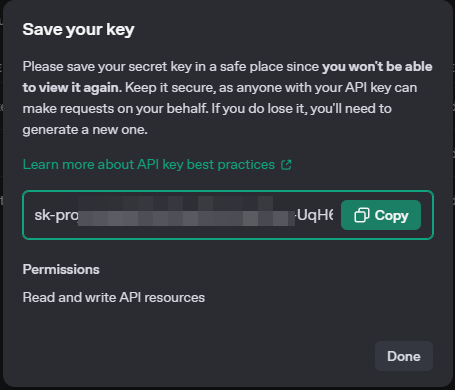
Подключение ассистента в Нодуле
Нодуль предоставляет множество инструментов для удалённого управления ассистентами: создание, настройка, обновление файлов и многое другое.
Но для начала лучше всего использовать универсальный инструмент Send Message to Assistant (Complete Flow).
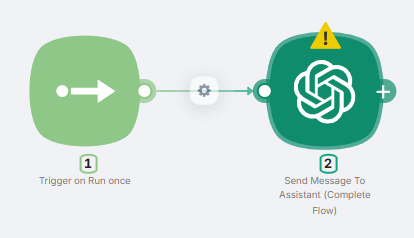
Добавьте его и авторизуйтесь с помощью API-ключа.
Затем выберите созданного ассистента, укажите роль (от чьего имени идёт сообщение) и введите сообщение (можно использовать тот же тестовый вопрос).
Запустите сценарий и получите ответ.
Ассистент работает!
Каждая сессия с ассистентом создаёт “тред”. Если указать существующий ID треда, ассистент будет помнить предыдущие сообщения — что важно для полноценного чата.
 Полезные советы
Полезные советы
- Регулярно обновляйте базу знаний при изменениях продукта.
- Используйте FAQ или реальные вопросы пользователей как основу базы.
- Не загружайте слишком объёмные файлы — лучше разбить по темам.
Спасибо за внимание!